Макбук – это популярная серия ноутбуков от Apple, которая пользуется большой популярностью среди пользователей всего мира. Однако, даже самые надежные устройства могут время от времени начать работать нестабильно или терять производительность. В таких случаях, сброс настроек может быть эффективным способом устранить проблемы и вернуть устройству восхитительную производительность.
Сброс настроек Макбук – это процесс восстановления любого Mac-компьютера к исходному состоянию, сбросив все пользовательские настройки и данные. Это может быть полезно, когда устройство замедляется, появляются ошибки или возникают другие проблемы, которые мешают вам работать или наслаждаться использованием ноутбука. Однако, перед тем как приступить к сбросу настройке, необходимо сохранить все важные данные, так как они будут удалены в процессе сброса.
Важно отметить, что сброс настроек Макбук удалит все ваши данные, настройки и приложения, поэтому перед приступлением к этому процессу рекомендуется создать резервные копии всех важных файлов и папок.
Как сбросить настройки Макбук
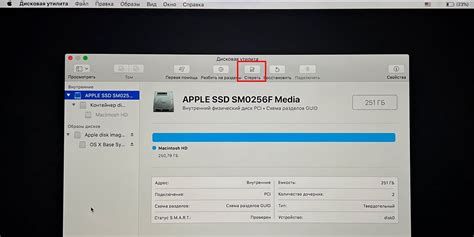
Сброс настроек Макбука может потребоваться, когда устройство работает медленно или нестабильно, имеются непредвиденные ошибки или проблемы с программным обеспечением. Для сброса настроек Макбука можно использовать несколько различных методов, в зависимости от нужд пользователя.
1. Сброс настроек PRAM
PRAM (Parameter RAM) хранит настройки, которые используются компьютером при его загрузке. Если возникают проблемы с настройками Макбука, их можно сбросить, перезагрузив компьютер и нажав комбинацию клавиш Command + Option + P + R, пока не прозвучит звук загрузки компьютера второй раз. Это позволит сбросить PRAM и восстановить настройки к значениям по умолчанию.
2. Сброс настроек SMC
SMC (System Management Controller) отвечает за управление энергопотреблением, вентиляторами, подсветкой клавиатуры и другими системными функциями. Если возникают проблемы с этими настройками, можно сбросить SMC. Для этого нужно выключить компьютер, подключить к нему сетевой адаптер и зарядное устройство. Затем нужно нажать и удерживать комбинацию клавиш Shift + Control + Option + Power в течение 10 секунд, а затем отпустить все клавиши и включить компьютер.
3. Сброс настроек операционной системы
Если проблемы с настройками Макбука не решаются сбросами PRAM и SMC, можно переустановить операционную систему. Для этого нужно создать резервную копию данных, нажать и удерживать клавиши Command + R при включении или перезагрузке компьютера, выбрать пункт "Переустановить macOS" и следовать инструкциям на экране.
Будьте внимательны, сброс настроек Макбука приведет к удалению всех пользовательских данных, поэтому перед сбросом настроек важно создать резервную копию важных файлов.
Не забудьте проверить наличие обновлений после сброса настроек, так как некоторые проблемы могут быть связаны с устаревшим программным обеспечением. Следуйте приведенным выше инструкциям, чтобы более эффективно использовать свой Макбук.
Почему нужно сбросить настройки Макбук
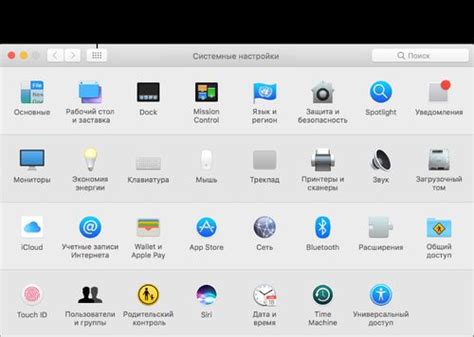
Сброс настроек Макбук может быть необходим в ряде ситуаций. Это может быть полезно, если вы столкнулись с проблемами в работе устройства, такими как частые зависания, медленная работа, неправильное отображение или неполадки в программном обеспечении.
Сброс настроек Макбук поможет избавиться от конфликтов, ошибок и проблем, связанных с установленными приложениями и настройками, которые могут вызывать неполадки в работе устройства.
Также, сброс настроек может быть полезен, если вы планируете продать или передать устройство другому человеку, так как это позволяет удалить все ваши персональные данные и настройки, чтобы предотвратить их возможное восстановление.
Однако, перед тем как сбросить настройки Макбук, необходимо создать резервную копию всех ваших данных, чтобы не потерять важные файлы и информацию. После сброса настроек можно будет восстановить данные из резервной копии.
Важно отметить, что сброс настроек Макбук удалит все ваши данные и настройки, поэтому перед выполнением данной процедуры следует быть уверенным в необходимости этого действия.
Различные способы сброса настроек Макбука
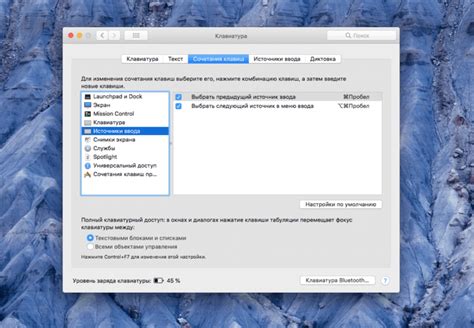
Если вы столкнулись с проблемами работы своего Макбука, одним из решений может быть сброс настроек устройства. В этом разделе мы рассмотрим ряд различных способов, которые позволят вам вернуть Макбук к настройкам по умолчанию.
Сброс PRAM и NVRAM
PRAM (параметры чтения и записи) и NVRAM (неиссякаемая память) - это области памяти на Макбуке, которые содержат информацию о различных настройках вашего устройства. Сброс PRAM и NVRAM может помочь в решении некоторых проблем, связанных с видео, звуком или сетью.
Сброс системного управления (SMC)
Сброс системного управления (SMC) может решить проблемы, связанные с питанием, вентиляторами, подключенными устройствами и некоторыми другими аппаратными проблемами.
Переустановка операционной системы
Если ни один из вышеперечисленных методов не помог вам решить проблему, можно попробовать переустановить операционную систему на Макбуке. Это может помочь в случае возникновения серьезных проблем с программным обеспечением.
Очистка жесткого диска
Если все остальные методы не дали результатов, можно попробовать полностью очистить жесткий диск и переустановить операционную систему заново. Этот метод подойдет в случае, если на Макбуке накопилось много "мусора" или если вы хотите продать или передать устройство новому пользователю.
Каждый из этих способов имеет свои особенности и должен быть использован соответствующим образом. Перед тем, как приступить к сбросу настроек Макбука, рекомендуется сделать резервную копию важных данных, чтобы не потерять их в процессе.
Как выполнить жесткий сброс настроек Макбука

Иногда пользователи Макбука сталкиваются с проблемами, которые не удается решить обычным способом, и тогда может потребоваться выполнить жесткий сброс настроек. Это может помочь в случаях, когда устройство работает неправильно, зависает, не загружается, или если вы просто хотите вернуть ваш Макбук к заводским настройкам.
Прежде чем приступить к этому процессу, необходимо выполнить резервное копирование всех важных данных, которые хранятся на вашем Макбуке. После сброса все данные будут удалены.
- Отключите ваш Макбук от электрической сети.
- Выключите Макбук и перезагрузите его, удерживая одновременно комбинацию клавиш Command (⌘), Option (⌥), P и R.
- Удерживайте клавиши до тех пор, пока не услышите звук перезагрузки (обычно это происходит через несколько секунд после старта).
- Как только вы услышите звук перезагрузки, отпустите все клавиши и дайте Макбуку загрузиться.
После выполнения всех этих шагов ваш Макбук будет возвращен к заводским настройкам. Теперь вы можете выполнить первоначальную настройку устройства, как будто оно только что было распаковано.
Обратите внимание, что выполнение жесткого сброса настроек Макбука может занять некоторое время, поэтому будьте терпеливы и не выключайте устройство до завершения процесса.
Сброс настроек в безопасном режиме
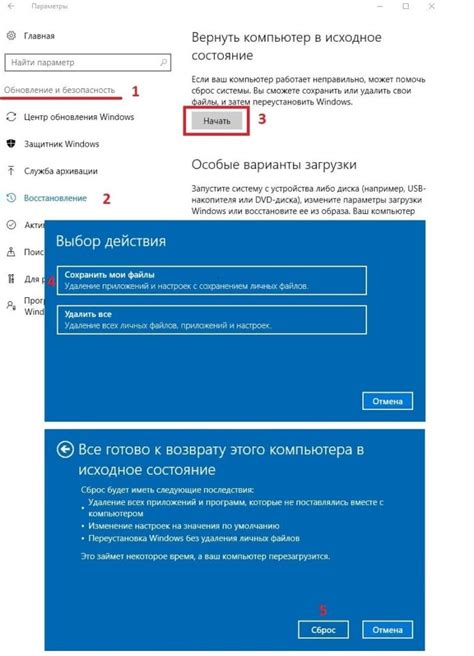
Иногда пользователям Макбука может потребоваться сбросить настройки устройства в безопасном режиме. Это может быть полезно, если на компьютере возникли проблемы, связанные с программным обеспечением или настройками операционной системы.
Сброс настроек в безопасном режиме позволяет загрузить компьютер с минимальным набором драйверов и файлов, что может помочь восстановить работоспособность системы и устранить ошибки.
Чтобы сбросить настройки Макбука в безопасном режиме, выполните следующие действия:
| Шаг 1: | Выключите Макбук полностью. |
| Шаг 2: | Нажмите кнопку питания и сразу же удерживайте клавишу Shift на клавиатуре. |
| Шаг 3: | Держите клавишу Shift нажатой до появления значка Apple или логотипа Mac на экране. |
| Шаг 4: | Отпустите клавишу Shift и дождитесь загрузки Макбука в безопасном режиме. |
После загрузки в безопасном режиме вы можете производить необходимые изменения и диагностику проблем, связанных с программным обеспечением. Если проблема сохраняется, можно рассмотреть более глубокий сброс настроек, такой как переустановка операционной системы.
Не забудьте сделать резервную копию важных данных перед сбросом настроек, чтобы минимизировать риск потери информации.
Как сбросить настройки Макбука через командную строку

Сброс настроек Макбука через командную строку может быть полезным в случае, когда требуется выполнить глубокое восстановление системы или устранить серьезные проблемы.
Для сброса настроек Макбука через командную строку необходимо выполнить следующие шаги:
| 1. | Нажмите клавишу "Cmd + Пробел", чтобы открыть приложение "Spotlight". |
| 2. | Начните вводить "Терминал" и выберите соответствующее приложение. |
| 3. | Откройте терминал и введите следующую команду: sudo rm /Library/Preferences/*. Программа запросит ввод пароля администратора – введите его и нажмите "Enter". |
| 4. | Дождитесь завершения процесса сброса настроек. Это может занять некоторое время. |
| 5. | Перезагрузите Макбук. |
После выполнения этих шагов настройки Макбука будут сброшены до заводских установок. Однако, перед выполнением данной операции рекомендуется сделать резервную копию данных, так как все файлы и настройки будут удалены без возможности восстановления.
Этот метод сброса настроек Макбука может быть полезен в случае, если вы столкнулись с серьезными техническими проблемами, такими как частые зависания, ошибки запуска или другие неполадки в работе операционной системы. Внимательно следуйте инструкциям и будьте готовыми к потере данных, если они не были резервированы.
Сброс настроек Макбука через программное обеспечение
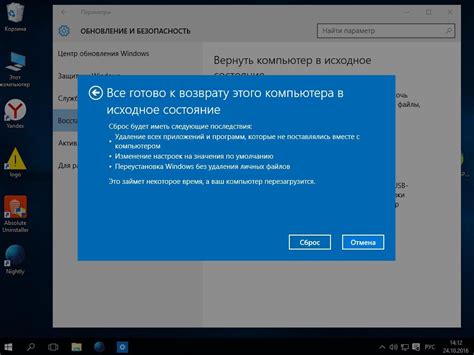
Если вы столкнулись с проблемами в работе Макбука или просто хотите вернуть его к первоначальным настройкам, вы можете воспользоваться программным сбросом системы. Этот метод позволяет сбросить все настройки и данные, возвращая устройство к заводским параметрам.
Для сброса настроек через программное обеспечение вам потребуется следовать нескольким шагам:
- Подготовка: перед началом процедуры рекомендуется создать резервную копию всех важных данных, хранящихся на Макбуке. Это поможет вам избежать потери информации.
- Отключение учетной записи iCloud: перед сбросом настроек необходимо выйти из учетной записи iCloud. Для этого откройте "Настройки", выберите "iCloud" и нажмите "Выйти".
- Переустановка операционной системы: для сброса настроек Макбука вам потребуется переустановить операционную систему. Вам потребуется зайти в режим восстановления, нажав и удерживая комбинацию клавиш Command + R во время загрузки устройства. Затем следуйте инструкциям на экране для переустановки операционной системы.
- Инициализация устройства: после переустановки операционной системы вам потребуется инициализировать устройство, следуя инструкциям на экране. Процесс инициализации может занять некоторое время.
После завершения этих шагов ваш Макбук будет сброшен до заводских настроек, и вы сможете начать его настройку с чистого листа.
Важно отметить, что процесс сброса настроек через программное обеспечение удалит все данные с вашего Макбука, поэтому не забудьте создать резервную копию важных файлов перед началом процедуры.
Восстановление стандартных настроек Макбука

Время от времени пользователи Макбука могут столкнуться с проблемами, которые не удается решить с помощью обычного ремонта или настройки. В таких случаях может понадобиться восстановление стандартных настроек, чтобы вернуть устройство к его исходному состоянию.
Восстановление стандартных настроек Макбука удаляет все пользовательские данные и настройки, которые были добавлены после первоначальной настройки устройства. Вернувшийся к заводским настройкам Макбук будет работать так, как работал при первом включении.
Если вы решили восстановить Макбук к заводским настройкам, вам понадобится резервировать все свои данные. Резервное копирование важно, потому что после восстановления устройства все данные будут удалены. После того как вы сохранили свои данные на внешнем накопителе или в облачном хранилище, вы можете приступить к восстановлению.
Для восстановления стандартных настроек Макбука следуйте инструкциям ниже:
- Выключите Макбук.
- Удерживайте клавишу "Command" и кнопку включения одновременно.
- Когда появится логотип Apple, отпустите обе кнопки.
- Вам будет предложено выбрать язык и страну.
- Перейдите в меню "Восстановление" и выберите "Загрузить ОС X", "Загрузить ОС X вновь" или "Загрузить Другую версию".
- Дождитесь завершения процесса восстановления.
- После завершения восстановления настройте ваш Макбук, следуя инструкциям на экране.
- Восстановите свои данные из резервной копии.
После выполнения всех указанных действий вы сможете пользоваться Макбуком снова без проблем, с теми же настройками, которые были при первом включении. Удачного восстановления!
Резервное копирование данных перед сбросом настроек Макбука

Перед тем как сбрасывать настройки своего Макбука, важно сделать резервное копирование всех данных, чтобы не потерять важную информацию. В этом разделе мы расскажем вам о различных способах сохранить ваши данные перед сбросом настроек.
Если у вас есть внешний жесткий диск, вы можете использовать его для создания полного резервного копирования Макбука. Просто подключите внешний жесткий диск к компьютеру и скопируйте все нужные файлы и папки на него. Убедитесь, что вся ваша важная информация, включая документы, фотографии, видео, музыку и другие файлы, скопированы на внешний носитель.
Если у вас нет внешнего жесткого диска, вы можете воспользоваться облачными сервисами для резервного копирования данных. Для этого вам потребуется интернет-соединение и аккаунт в облачном сервисе, таком как iCloud, Google Drive, Dropbox или OneDrive. Загрузите все необходимые файлы на ваш облачный аккаунт и убедитесь, что они успешно синхронизированы и доступны из любого устройства.
Кроме того, вы можете воспользоваться программными решениями для создания резервных копий. Например, встроенное приложение Time Machine на Макбуке предоставляет возможность автоматического резервного копирования данных на внешний жесткий диск или сетевое хранилище. Установите и настройте Time Machine, чтобы система ежечасно создавала резервные копии ваших файлов.
| Способ | Преимущества | Недостатки |
|---|---|---|
| Внешний жесткий диск | Простота использования, большой объем памяти | Требуется наличие дополнительного оборудования |
| Облачные сервисы | Доступность данных с любого устройства, автоматическая синхронизация | Требуется интернет-соединение, ограниченный объем хранилища |
| Программное решение (Time Machine) | Автоматизация процесса, постоянное создание резервных копий | Требуется дополнительное программное обеспечение |
Выберите наиболее удобный для вас способ резервного копирования данных и убедитесь, что все необходимые файлы сохранены перед сбросом настроек Макбука. Таким образом, вы сможете легко восстановить свои данные после сброса настроек и продолжить работу с вашим устройством без потерь.
Часто задаваемые вопросы о сбросе настроек Макбука
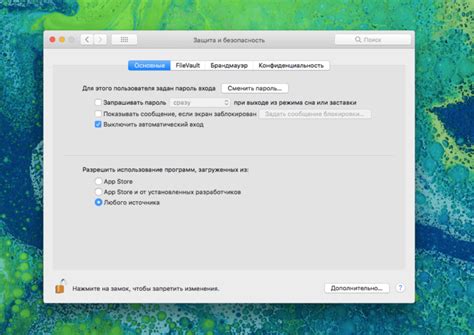
1. Какие настройки будут сброшены при выполнении сброса настроек Макбука?
При выполнении сброса настроек Макбука будут сброшены все пользовательские настройки, включая сетевые настройки, настройки безопасности, настройки экрана и звука, а также настройки приложений.
2. Как выполнить сброс настроек Макбука?
Для выполнения сброса настроек Макбука необходимо перезагрузить устройство и затем нажать и удерживать комбинацию клавиш Command + R до появления восстановительного режима. Затем выберите пункт меню "Утилиты" и "Сброс настроек".
3. Влияет ли сброс настроек Макбука на сохраненные данные?
При выполнении сброса настроек Макбука все пользовательские данные, такие как документы, фотографии и видео, сохраняются без изменений. Однако, перед выполнением сброса рекомендуется создать резервную копию всех важных данных, чтобы избежать их потери.
4. Можно ли отменить сброс настроек Макбука?
Нет, после выполнения сброса настроек Макбука не предусмотрен способ отмены этого действия. Все настройки будут сброшены без возможности их восстановления, поэтому перед выполнением сброса необходимо быть уверенным в необходимости этого действия.
5. Какие проблемы может решить сброс настроек Макбука?
Сброс настроек Макбука может решить проблемы с работой операционной системы, замедленной производительностью, частыми сбоями и ошибками приложений. Также это может помочь в случае необходимости продажи или передачи устройства другому пользователю, чтобы удалить все личные данные и настройки.
Рекомендации после сброса настроек Макбука
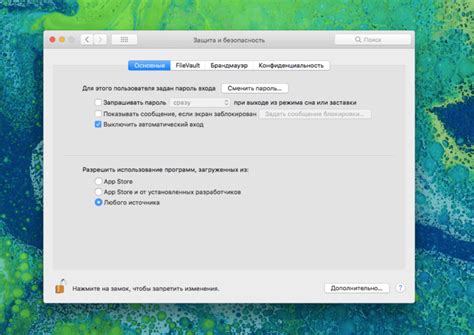
После сброса настроек вашего Макбука может потребоваться выполнить несколько дополнительных действий, чтобы восстановить его работоспособность и настроить его по своему усмотрению.
1. Обновите операционную систему: Проверьте доступные обновления операционной системы и установите их. Это позволит вам получить последние исправления ошибок, улучшения производительности и новые функции.
2. Восстановление резервной копии данных: Если вы создали резервную копию данных перед сбросом настроек, теперь самое время восстановить ее. Подключите внешний накопитель или используйте облачное хранилище, чтобы вернуть свои файлы, приложения и настройки.
3. Установите приложения заново: Если резервная копия не была создана или вам не удается ее восстановить, вам придется установить приложения заново. Посетите App Store и загрузите нужные вам приложения.
4. Восстановление настроек безопасности: После сброса настроек ваш Макбук может вернуться к настройкам по умолчанию, включая настройки безопасности. Убедитесь, что активированы все необходимые функции безопасности, такие как парольный доступ, блокировка камеры и шифрование данных.
5. Персонализация настроек: После сброса настроек вы можете настроить свой Макбук снова в соответствии со своими предпочтениями. Измените фон рабочего стола, настройте виджеты на панели управления и настройте сетевые соединения.
6. Проверьте работу системы: После выполнения всех вышеуказанных действий рекомендуется протестировать работу вашего Макбука. Запустите приложения, проверьте подключение к Интернету, убедитесь, что все файлы и данные восстановлены правильно.
Следуя этим рекомендациям, вы сможете вернуть свой Макбук в рабочее состояние после сброса настроек и продолжить пользоваться им снова.